Как сделать свое приложение в app store. Как научиться делать приложения для iOS и macOS. Создаем связь между графическими элементами и кодом
Давайте, для начала, разберемся с актуальностью разработки под Apple устройства в целом. Ведь на сегодняшний день в App Store находится более 2 миллионов приложений.
Каждое приложение и его обновление должно проходить через строгую модерацию. Все приложения в магазине обновляются с периодичностью в 1 месяц.Каждый уважающий себя разработчик хочет сделать максимально качественное приложение с красивыми анимациями, хорошо проработанным пользовательским интерфейсом и максимальной производительностью.
Разработка приложений для iOS, либо как полюбить Apple еще сильнее
Заработная плата iOS разработчиков варьируется от 60 000 до 250 000 рублей. Актуальность разработки под iOS неоспорима.
В рамках этой статьи мы создадим приложение, где выведем сообщение “Hello World” на главном экране и не напишем ни строчки кода.
Давайте разберемся, что нам потребуется, для того, чтобы разработать самое примитивное iOS приложение:
- Устройство с MacOS на борту
- Скачанный Xcode
Голова нам, как видите, не потребуется. Да, компания Apple приложила максимум усилий, чтобы как можно сильнее упростить процесс и сократить время разработки мобильных приложений под их платформы, такие как: iOS, tvOS, macOS, watchOS. Также Apple представила в 2014 году язык программирования Swift, который очень прост для начинающих разработчиков и очень функциональный для профессионалов. Если вы сможете создать приложение для одной платформы Apple, к примеру для iOS, то вам не составит труда создать приложение и под другие платформы. Все унифицировано до такой степени, что вы можете использовать чуть ли не один и тот же код, запуская его на разных типах устройств.
Поехали!
СОЗДАНИЕ ПРОЕКТА
И так, как говорилось ранее, нам потребуется компьютер Apple , и установленное приложение Xcode , которое находится в App Store в свободном доступе.
Давайте разберемся, что такое Xcode
и зачем он нам нужен.
Xcode
— это программная среда разработки, которая включает в себя: редактор кода, редактор графических интерфейсов, систему контроля версий и инструменты для отладки и выкладки, написанных нами приложений. Одним словом, это программа, в которой ведется 90% всех взаимодействий в разработке приложений под семейство операционных систем Apple
.
И так, запустив программную среду разработки мы видим приветственное окно, где мы можем открыть, создать или клонировать проект. Нам нужно создать новый, нажав на “Create a new Xcode project” . Да, весь интерфейс Xcode на английском языке, поэтому советую запастись англо-русским словарем.
Следующим шагом мы видим данное окно:

где нам предлагают выбрать платформу и тип приложения. Нам нужно программное обеспечение iOS (в верхней части диалогового окна) и Single View App. Любые приложения начинаются с Single View, а потом разрастаются до 50 View App.
Следующим шагом нам требуется ввести название проекта, организацию, в которой мы его разрабатываем, выбрать язык и включить/отключить дополнительные функции.

Давайте по-порядку:

Заполнив информацию, нажимаем Next , и выбираем местонахождение проекта на нашем компьютере и жмем Create
ОБЗОР СРЕДЫ РАЗРАБОТКИ
У нас открывается наше основное рабочее пространство и давайте разберемся, что у нас тут есть. Разделим все приложение на несколько частей: вверху, слева, справа, внизу и посередине.

В верхней части рабочего пространства вы видим кнопки запуска или остановки приложения, поле настройки запуска, которое состоит из двух частей: что запускаем, на чем запускаем.
Также мы видим строку состояния, в которой можно наблюдать текущую задачу, которую выполняет среда разработки, правее мы можем увидеть настройки вида редактора: стандартный редактор , редактор с ассистентом и просмотр изменений в системе контроля версий, а также есть кнопки, чтобы показать/скрыть части среды, которые мы будем рассматривать далее: снизу (отладочная информация) , справа (навигация) и слева (утилиты)
Слева мы видим несколько кнопок, которые будут переключать функционал левой панели, а именно:
- Навигация по файлам и папкам
- Система контроля версий
- Иерархия классов в проекте
- Поиск по проекту
- Уведомления о предупреждениях и ошибках при сборке
- Автоматизированные тесты
- Отладка
- Точки останова
- Логи сборок
Справа у нас есть две части: верхняя и нижняя . Вся правая панель зовется утилитами. В верхней части мы увидим настройки выбранного файла и/или элемента пользовательского интерфейса. В нижней части утилит, мы видим элементы пользовательского интерфейса, которые мы можем использовать.
В нижней части программной среды разработки мы можем увидеть отладочную информацию, логи приложения и другую полезную информацию, чтобы проверить правильную работу приложения. Открыть нижнюю часть, можно с помощью предпоследней кнопки в верхней части приложения, а также при запуске данная панель открывается автоматически.
И в основной (центральной) части среды мы можем наблюдать редактор, в котором пишется код и ведется работа над пользовательским интерфейсом приложения.
И в основной (центральной) части среды мы можем наблюдать редактор, в котором пишется код и ведется работа над пользовательским интерфейсом приложения.
- Identity
- Display Name — имя приложения, которое будет выводиться на домашнем экране устройства
- Bundle ID — Уникальный идентификатор, который будет использоваться в App Store
- Version -текущая версия проекта, которая ведется используя семантическое версионирование
- Build — Номер сборки, который стоит увеличивать на единицу с каждой установкой приложения на устройство
- Signing
- Automatically manage signing — автоматическое управление подписью приложения
- Team — наименование вашей команды
- Provisioning profile — профиль, для подписи приложения
- Signing Certificate — сертификат, который позволяет подписывать приложение в Apple
- Deployment Info
- Deployment Target — минимальная версия iOS, на которую может быть установлено приложение
- Devices
— Типы устройств
- iPhone
- Универсальное
- Main Interface — Storyboard файл, с которого будет начинаться приложение после
- Device Orientation
— Возможные ориентации устройства при работе с приложением
- Портретное
- Вверх ногами
- Альбомный против часовой
- Альбомный по часовой
- Status Bar Style
— Цвет статус бара (верхняя панель информации со временем, оператором и батареей)
- Светлый
- Темный
- Скрыть
- App Icons and Launch Images
- App Icons Source — иконка приложения
- Launch Screen File — экран, который показывается пока приложение запускается
Остальные пункты нам пока не потребуются.
Теперь, когда мы разобрались с тем, из чего состоит наша среда разработки, можно приступить к созданию нашего “Hello World” приложения.
Если вас интересуют готовые шаблоны, то стоит обратить внимание на наш обзор онлайн-конструкторов , с помощью которых, вы сможете сами разработать приложение для телефона или планшета.
СОЗДАНИЕ ПРИЛОЖЕНИЯ
Первым делом, нам нужно найти файл интерфейса, который называется Main.storyboard . Его можно найти слева в панели навигации.Открыв файл, мы видим экран приложения. Теперь нам нужно перетащить элемент под названием Label
на этот экран. Этот элемент находится слева внизу.  Перетаскиваем его на экран в любое место. Затем в панели утилит, ищем поле, в котором написано “Label”
.
Перетаскиваем его на экран в любое место. Затем в панели утилит, ищем поле, в котором написано “Label”
.  И изменяем Label
на Hello World
. После этого, мы увидим, что наш элемент на экране не показывает полностью нашего текста, который мы вписали, так как у него был текст изначально меньше, и он принял его размеры.
И изменяем Label
на Hello World
. После этого, мы увидим, что наш элемент на экране не показывает полностью нашего текста, который мы вписали, так как у него был текст изначально меньше, и он принял его размеры.  Заставим данный элемент зафиксироваться по-центру экрана и принять правильную форму, чтобы наш текст полностью отобразился. Для этого, нам нужно найти вторую кнопки внизу слева, которая называется Align
и нажимаем на нее.
Заставим данный элемент зафиксироваться по-центру экрана и принять правильную форму, чтобы наш текст полностью отобразился. Для этого, нам нужно найти вторую кнопки внизу слева, которая называется Align
и нажимаем на нее. 
Здесь мы видим некоторые параметры расположения нашего элемента. Нам требуются два последних параметра. Активируем их и нажимаем “Add 2 Constraints”.
После этого, мы можем наблюдать, как наш элемент зафиксировался посередине экрана и принял форму, в которой отображается наш текст полностью. 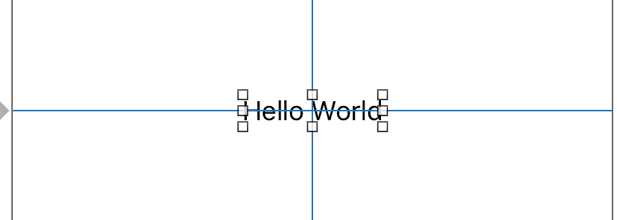
СБОРКА И ЗАПУСК
Теперь, нам нужно запустить наше приложение на устройстве, и посмотреть, все ли верно будет отображаться. Для этого, мы нажимаем вверху на выбор назначения запуска приложения и видим выпадающий список: В этом списке мы видим устройства и симуляторы устройств, на которых мы можем запустить наше приложение. Выбираем любое и жмем Run
. Начнется сборка приложения и Xcode покажет нам задачи, которые он выполняет в данный момент времени:
В этом списке мы видим устройства и симуляторы устройств, на которых мы можем запустить наше приложение. Выбираем любое и жмем Run
. Начнется сборка приложения и Xcode покажет нам задачи, которые он выполняет в данный момент времени: После успешной сборки проекта, мы увидим, что Xcode перейдет в режим ожидания запуска приложения и появится окно симулятора, которое будет загружаться. После того, как симулятор загрузится, мы сможем наблюдать наше приложение на устройстве

Кто не мечтал создать свою игру для iPhone и iPad? Игровая индустрия сейчас развивается стремительными темпами, и желание попробовать себя в данном направлении вполне естественно. Многие боятся стать , поскольку считают, что дело это непростое, требующее предельной концентрации и богатого опыта. Однако начать свой путь к мечте можно и без навыков программирования.
Один из инструментов разработки двух- и трехмерных приложений и игр — игровой движок Unity. С его помощью создаются приложения как для Windows и OS X, так и для iOS, Android и . Кроме того, движок используют на приставках PlayStation 4, Xbox 360, Wii и других. Unity очень популярен среди таких разработчиков, как Blizzard, EA, Ubisoft, поскольку работа с движком довольно простая, интерфейс удобный и есть бесплатная версия. Редактор легко настраивать, он имеет несколько различных окон, что делает возможным отладку игры прямо в нем.
Сам проект в Unity поделен на уровни, которые также называются сценами — это отдельные файлы с игровыми мирами, содержащими свои наборы сценариев, объектов и настроек. Скрипты при этом взаимодействуют с объектами, которые содержат наборы определенных компонентов. А благодаря поддержке системы Level of Detail высокодетализированные модели заменяются на менее детализированные, если игрок находится на дальнем расстоянии.

Редактор Unity действительно многофункциональный: система наследования объектов, скрипты в виде отдельных компонентов, поддержка физики твердых тел и ткани. Знакомство с движком на двух уровнях, включая интерфейс, создание скриптов, разработку ландшафта и создание мультиплеерной игры — это и многое другое предлагает сервиса GeekBrains.
Данная профессия имеет оценку сложности 2/5, при этом максимально востребована на современном рынке, а освоить разработку можно всего за полгода. Чтобы приступить к данному курсу, вам не нужны навыки программирования: главное — интерес и желание. При этом перспективы, как мы с вами убедились, впечатляющие — создание игр для iOS, Android, Xbox, PlayStation и других платформ. Средняя зарплата по Москве и МО для разработчика игр составляет 102 тысячи рублей в месяц. Опытные сотрудники запросто увеличивают этот показатель в пару-тройку раз.

Пусть к профессии «Разработчик игр» состоит из обучения C#, разбитого на два уровня, затем учеников ждут два уровня Unity, после чего они сразу приступают к командной разработке в компаниях и проектах. По итогам выпускник не просто получает резюме и сертификат о прохождении курса, но и имеет за плечами неплохое портфолио (в том числе создание мультиплеерных игр с помощью Unity 3D) и навыки командной разработки.

Уроки происходят онлайн, во время урока преподаватель объясняет материал, его действия ученики видят на экране, задают вопросы и обсуждают урок в чате. Как и в офлайне, они получают домашние задания, выполняют их, после этого проходят тестирование для закрепления пройденного материала. При помощи форума и опытных программистов можно обсуждать связанные с обучением темы.

Какое-то время назад я решил привести пару способов создания приложения для iPhone и iPad, доступных на Windows. Сейчас эта тема всё ещё актуальна. Так что я решил дополнить этот список и включить некоторые другие способы, появившиеся после написания первого сообщения, и те, которые всё ещё находятся в разработке, но уже привлекают, кажутся интересными. Обратите внимание на то, что официальных программ под Windows для разработки приложений на iPhone не существует (и они вряд ли когда-нибудь появятся).
На данной стадии если вы хотите выложить своё приложение в iPhone AppStore от Apple, то вам придётся компилировать его на официальном ПО для iPhone, которое доступно для Mac OS X, использовать Flash"s iPhone Packager, Airplay SDK, либо отправить кому-нибудь свой код для компилирования. Сейчас же, я знаю, есть одно "хакинтошское" решение, но я не буду о нём рассказывать, не только потому, что оно, возможно, нелегальное, но я видел того, кто попробовал так делать... и это превратилось в долгую мороку - на каждое обновление ОС и SDK уходили часы, когда они могли просто купить Mac Mini меньше чем за $700 и не мучиться.
Говорят, что есть способы разработки приложений для iPhone на Windows. Повторюсь, что никакого издания официального SDK для iOS не существует - и я более чем уверен, что не существует никаких официальных способов, несмотря на все маркетинговые речи, которые произносят некоторые продавцы. Если вы увидите, как какой-нибудь продавец утверждает, что их продукт - это официальный SDK для разработки приложений для iPhone на Windows, мой вам совет: держитесь от него подальше.
Я разделяю указанные здесь способы на те, с помощью которых уже были созданы приложения, доступные в продаже, и те, которые, на мой взгляд, особенно заслуживают внимания.
Данные альтернативы для Windows включают игровые движки, html/javascript решения для создания гибридных приложений, а также обычные программы для создания приложений для iPhone/iPad.
Способы создания приложений для iPhone на Windows
- Flash CS5.5 - является очень хорошим решением совместно с Flash iPhone Packager. Упаковщик для iOS позволяет компилировать приложения на платформе Windows. Если вы уже использовали Флэш, то вы являетесь обладателем новейших стандартов Apple. Он хорошо работает, однако не ждите, что игры с высокими техническими требованиями, а также Papervision на нём запустятся. Наличие компьютера с Mac не требуется. Кто-то спрашивал, возможно ли создание iOS флэш-приложений в среде, отличной от официальной среды Adobe... безусловно, вы можете компилировать приложения с помощью компилятора Flex и упаковывать их до тех пор, пока вы следуете рекомендациям ASME.
- Airplay SDK - Airplay SDK позволяет вам создавать игры и подписывать свои приложения на Windows. Отличное решение как для 2D, так и для 3D игр и приложений, благодаря бесплатному предложению от независимых разработчиков.
Оба этих варианта могут компилировать стандартный код iPhone прямо на вашей Windows. Большое количество приложений, доступных в AppStore, было создано с их помощью. - Unity 3D - игровой движок и редактор, использующий Boo и C# и работающий как на Windows, так и на Mac.
- Stonetrip S3D - игровой движок и редактор, использующий LUA и работающий на Windows.
Эти игровые движки позволяют вам создавать приложения на Windows, однако для их тестирования/компилирования вам потребуется Mac. - Appcelerator Titanium - Хорошее решение, имеющее довольно широкую и живую аудиторию. Приложения не требуют высокой производительности, так как они создаются с использованием html/javascript и могут быть скомпилированы как стандартные приложения и отсылаться в AppStore.
- Genuitec MobiOne - это создатель интерфейса, который использует фреймворк PhoneGap для обеспечения стандартной функциональности. Он работает только на Windows и базируется на HTML/Javascript.
Данные способы позволяют создавать приложения с помощью web-технологий (HTML/CSS/Javascript) и в последствии запускать их через Objective-C фреймворк, который отвечает на действия в UIWebView, тем самым предоставляя вам доступ к стандартной функциональности на iPhone. Эти фреймворки бесплатные. Для стандартного тестирования/компиляции потребуется Mac. - Dragonfire SDK - Интересный способ, позволяющий создавать приложения, использующие их собственные SDK на Windows. Далее вы отправляете им свой исходный код, который они компилируют, и вы скачиваете уже готовый файл iOS приложения . Вы загружаете свой код для компилирования на их сервер (при условии, что у вас стоит версия Ultimate). Я его упомянул, так как мне нравится его синтакс, и он довольно популярен, а также является хорошим упаковщиком с удачным симулятором на Windows.
Существует ещё пара других решений, которые либо ещё тестируются, либо являются платными без каких-либо trial-версий (или даже в некоторых случаях без скриншотов), либо просто ещё не вышли. Многие из них, по-видимому, являются упрощёнными версиями Dragonfly SDK, который позволяет разрабатывать iPhone приложения на Windows путём компилирования вашего исходного кода.. Airplay SDK, возможно, на данный момент является наиболее продвинутым "iOS ПО для Windows", доступным бесплатно.
Разработка приложений для iPhone на Windows уже реальна
Если вы действительно решили создавать приложения для iPhone на Windows и даже не хотите покупать Mac Mini, то советую вам использовать html/javascript программы, такие как PhoneGap/Appcelerator либо Airplay SDK, а затем найти кого-нибудь с Mac и попросить их вам помочь. Airplay SDK является единственным бесплатным решением для Windows для создания высококлассных игр на iPhone/iPad. Вы можете использовать Флэш-разработчик, но на данный момент у него имеются ограничения в качестве. Однако скоро выйдет новая версия.
Обновление: к сожалению, Airplay SDK был переименован в Marmalade SDK и больше не доступен бесплатно независимым разработчикам.
Для того, чтобы создать качественное мобильное приложение для iOS, мы проведем мониторинг рынка. Рассмотрев новинки и трендовые приложения, мы выделим перспективные направления в функциональном наполнении и оформлении дизайна. Если же вы хотите создать приложение на iOS с нуля, мы вместе разработаем приложение, основываясь на проведенных нами маркетинговых исследованиях.
2. Разрабатываем функциональную составляющую приложения
На этом этапе мы разрабатываем софт, на котором вы хотите сделать акцент в приложении. Это может быть как привязка к социальным сетям, так и разработка удобного интерфейса.
3. Подбираем инструментарий для разработки
Перед написанием кода в Xcode мы делаем наброски внешнего вида приложения в векторном редакторе. После мы покажем вам макет приложения. Так мы убедимся, что правильно друг друга поняли.
4. Разрабатываем приложение
После того, как все формальные вопросы и пожелания будут согласованы, мы приступаем к разработке.
5. Проводим
Как корабль назовешь, так он и поплывет. КОЛОРО как брендинговое агентство уделяет особое внимание маркетинговой составляющей работы. Мы сделаем все, чтобы ваше приложение продавало с первого слова.
Сомневаетесь, стоит ли инвестировать в разработку мобильного приложения ? Его можно сделать самостоятельно и абсолютно бесплатно. У вас может получиться тестовый вариант, с помощью которого удобно оценивать эффективность мобильной стратегии. А если постараетесь, вы сделаете приличное мобильное приложение, которое станет основным инструментом онлайн-взаимодействия с владельцами смартфонов и планшетов.
Свяжитесь с нами Обсудим?
Стоит ли делать свое мобильное приложение
Стоит. Если не верите на слово, вот несколько фактов:
- По данным Flurry Analytics и comScore, владельцы смартфонов и планшетов пользуются браузером только 14 % от общего времени работы с девайсом. А 86 % времени они тратят на разные приложения.
- Установленное приложение - ваш прямой канал связи с потребителем. Только подумайте: вам не нужно тратить деньги на рекламу или ждать, когда человек найдет вас с помощью «Яндекса». Остается поддерживать нужную пользователю функциональность и предоставлять ему релевантный контент.
- Число покупок, сделанных с помощью планшетов и смартфонов, растет как в интернете в целом, так и в рунете. По информации маркетингового агентства Criteo , уже в 2016 году более половины онлайн-транзакций в рунете будут совершаться с помощью мобильных девайсов.
Если хотите, приложение - это мобильный браузер, в котором открывается только ваш сайт. В каком случае пользователь установил бы такой интернет-обозреватель? Только в том, если он заинтересован вашим продуктом или информацией. Поэтому помните: установивший приложение клиент - лояльный и готовый покупать представитель целевой аудитории.
В таком случае, стоит ли рисковать и предлагать лояльным клиентам DIY-приложения, а не сделанные профессионалами штучные программы для Android и iOS? Давайте разбираться.
Когда можно создать приложение самостоятельно
Вы помните, что нужно посетителям сайтов? Они приходят из-за контента или функциональности ресурса. Люди хотят получить информацию, что-либо купить, посмотреть и прокомментировать фотографии друзей и так далее. Пользователям мобильных приложений нужно то же самое. Они ищут информацию или совершают какие-либо транзакции.
Вы помните, когда бизнесу можно самостоятельно сделать сайт? Правильно, когда денег на сотрудничество с профессионалами еще нет, а время и желание разобраться с WordPress или «Джумлой» есть. Такая же ситуация с приложениями. Созданные самостоятельно программы для iOS и Android можно условно сравнить с сайтами на «движках» с открытым кодом.
Чтобы начать работать, регистрироваться не придется. Нажмите кнопку Create Now на главной странице или выберите меню Create App в правом верхнем углу на любой странице сервиса.

Выберите подходящий шаблон приложения. Если речь идет о контент-проекте, вас могут заинтересовать такие варианты:
- Manual . Этот шаблон позволяет сделать программу-гайд.
- Blog . Приложение поможет аудитории вашего блога читать новые заметки с экрана смартфона или планшета.
- Website . Шаблон конвертирует в приложение сайт.
- Pages . С помощью этого шаблона можно сконвертировать в приложение с простой функциональностью любой контент.
- News . Шаблон позволяет создать приложение агрегатор отраслевых или региональных новостей.
- Page . Шаблон конвертирует в приложение офлайн-контент, например, электронную книгу.
- VK Page и Facebook Page . Создайте приложение, позволяющее следить за обновлениями открытых групп во «Вконтакте» и в Facebook.
- YouTube . Используйте шаблон для продвижения своего канала на YouTube.
Как создать приложение для блога
Воспользуйтесь шаблоном Blog. В соответствующем поле укажите URL блога или RSS-канала. Выберите цвет заголовка заметок.

Укажите название приложения.

Добавьте описание.

Выберите стандартную или добавьте произвольную иконку. Подходящий размер изображения - 512 на 512 пикселей.

Для создания загрузочного файла нажмите кнопку Create App. После этого необходимо зарегистрироваться в системе. Подтвердите регистрацию и перейдите в личный кабинет. Здесь вы можете установить приложение на свое мобильное устройство, опубликовать его в Google Play и Amazon App Store. Также система предлагает опцию монетизации. Если вы воспользуетесь этой функцией, в приложении будет отображаться реклама.

Проверьте, как работает приложение на вашем мобильном устройстве. На планшете программа должна отображать список публикаций в блоге в формате заголовка и анонса.

Откройте шаблон и настройте внешний вид приложения. Выберите способ отображения контента: по одному шагу на экране или список шагов.

С помощью редактора добавьте текст, изображения, видео или ссылки. Чтобы добавить в программу фото, загрузите его на хостинг Imgur и вставьте ссылку в соответствующее поле.

После редактирования контента укажите название приложения, добавьте описание и иконку. Нажмите кнопку Create App. После создания загрузочного файла установите его на мобильное устройство и проверьте работоспособность.

Обратите внимание, большинство мобильных устройств по умолчанию блокирует установку приложений из неизвестных источников. Если пользователь скачает программу с вашего сайта или с сайта конструктора приложений, при попытке установить ее он увидит предупреждение о нарушении безопасности. Часть клиентов наверняка откажутся от установки программы.

8 конструкторов аналогичных AppsGeyser
Если универсальный конструктор AppsGeyser вам не подошел, обратите внимание на аналогичные сервисы:
- AppsMakerStore . С помощью сервиса можно создавать приложения разных типов: от программ для Ecommerce до решений для контент-проектов. Конструктор делает приложения для iOS и Android. Интерфейс сервиса русифицирован. Для новичков есть информативное руководство по использованию конструктора. Сервис платный.
- Mobincube . Инструмент для создания и монетизации iOS и Android-приложений. Базовая функциональность сервиса доступна бесплатно. Конструктор позволяет сделать приложения разных типов.
- Good Barber . С помощью этого сервиса можно разрабатывать Android- и iOS-приложения. Конструктор платный, стоимость использования составляет 16 USD в месяц.
Большая часть предложенных сервисов имеет англоязычный интерфейс. Если вам неудобно работать с конструкторами на английском языке, выбирайте платформы с русифицированным контентом.
Конструкторы приложений: каменный топор или тонкий современный инструмент?
Не бросайтесь из крайности в крайность. С помощью предложенных сервисов действительно можно создавать работоспособные функциональные приложения. Полученные программы можно использовать для решения разных задач: от обеспечения онлайн-торговли до распространения контента и обучения аудитории. Созданные в конструкторе приложения можно опубликовать в Google Play и App Store, редактировать, монетизировать с помощью рекламы или платных установок.
Помните, что недостаточно просто создать приложение. Необходимо вложить много сил в его продвижение. Обращайтесь к нам , если хотите доверить эту работу профессионалам, которые точно знают, что нужно делать, чтобы привлечь новых пользователей.
Не стоит переоценивать предложенные сервисы. Их очевидным недостатком остается шаблонность. Речь идет как о дизайне, так и о функциональности программ. Кроме того, доступ к платформам с приличной функциональностью платный. Что лучше: один раз оплатить работу разработчиков или много лет платить владельцам конструктора? Считайте сами.
И еще: если у вас нет времени на самостоятельное создание мобильного приложения, обращайтесь в нашу компанию. Мы занимаемся разработкой мобильных приложений, и .
Свяжитесь с нами Обсудим? Закажите бесплатную консультацию
 Скачать бесплатно разлинованные листы
Скачать бесплатно разлинованные листы Как заблокировать телефон, чтобы вам не звонили
Как заблокировать телефон, чтобы вам не звонили Как узнать номер своего номера Киевстар?
Как узнать номер своего номера Киевстар?